टेक्स्टिंग करते समय गलत संचार हो सकता है क्योंकि, कई बार, लिखित रूप में भावनाओं और स्वरों को ठीक से व्यक्त करना लगभग असंभव हो सकता है। इमोजी इस समस्या का समाधान करते हैं: पूरी तरह से व्यक्त करने का एक मजेदार और प्रभावी साधन बिल्कुल बिना किसी शब्द का प्रयोग किये आप कैसा महसूस करते हैं। वे टेक्स्टिंग, सोशल मीडिया और समूह चैट का प्रमुख केंद्र बन गए हैं।
अंतर्वस्तु
- इमोजी किचन
- इमोजी मिनी
- बिटमोजी
यदि आपने कभी भी सही इमोजी खोजने के लिए संघर्ष किया है, तो आप अकेले नहीं हैं। हालाँकि, अपना स्वयं का निर्माण करने के साधन मौजूद हैं. कस्टम इमोजीज़ बेहतर हैं, यानीअरे, आप जैसे ही अद्वितीय हैं, और इससे भी महत्वपूर्ण बात यह है कि परिभाषित करें आपका भावनाएँ, Google द्वारा पहले से प्रस्तुत नहीं।
अनुशंसित वीडियो
कस्टम इमोजी कैसे बनाएं, यह जानने के लिए आगे पढ़ें एंड्रॉयड प्रथम- और तृतीय-पक्ष टूल का उपयोग करना।
इमोजी किचन
Google ने इमोजी किचन की शुरुआत की फरवरी 2020, Gboard में एक घटक जो वर्तमान में केवल बीटा के माध्यम से ही पहुंच योग्य है। कंपनी ने इमोजी किचन को 14,000 से अधिक संयोजनों में विस्तारित किया दिसंबर 2020.
लेकिन यहाँ सौदा है: आप नहीं कर सकता इस टूल का उपयोग करके एक कस्टम इमोजी बनाएं, जो मौजूदा विषय का खंडन करता हो। इसके बजाय, इमोजी किचन प्रत्येक मानक इमोजी के चयन का विस्तार करता है। उदाहरण के लिए, यदि आप एक स्माइली चेहरे पर टैप करते हैं, तो आपको स्क्रॉल करने योग्य रिबन में आठ प्रकार दिखाई देंगे, जिसमें एक खुश भूत और एक मुस्कुराता हुआ दिल शामिल है।
उसने कहा, यदि आप परेशान नहीं होना चाहते एक इमोजी बनाना और बस एक विस्तृत चयन की आवश्यकता है, यह आपका टिकट है। हालाँकि, प्रत्येक इमोजी कई प्रकार प्रदान नहीं करता है - कम से कम, अभी तक नहीं। जब आप किसी असंगत इमोजी पर टैप करेंगे तो आपको एक संदेश दिखाई देगा जिसमें लिखा होगा, "यहां कोई सुझाव नहीं... एक अलग इमोजी आज़माएं"। जैसे-जैसे इमोजी किचन बीटा छोड़ने के करीब आएगा, यह संभवतः बदल जाएगा।
यहां कुछ इमोजी हैं जो वर्तमान में इमोजी किचन में समर्थित नहीं हैं:
- पूर्णिमा
- कुछ दाँत और हड्डियाँ
- शरीर के अंग
- मौसम
Google पुष्टि करता है कि इमोजी किचन इन ऐप्स के साथ काम करता है:
- जीमेल लगीं
- Google द्वारा संदेश
- मैसेंजर
- Snapchat
- तार
यहां लब्बोलुआब यह है कि यदि ऐप स्टिकर का समर्थन करता है, तो यह संभवतः Google के इमोजी किचन का समर्थन करता है।
Gboard को अपने डिफ़ॉल्ट कीबोर्ड के रूप में सेट करें
यह विधि सभी एंड्रॉइड डिवाइसों में भिन्न है, लेकिन हम सबसे आम दो को सूचीबद्ध करते हैं।
एंड्रॉइड 11
स्टेप 1: शेड को बढ़ाने के लिए ऊपर से नीचे की ओर एक उंगली स्वाइप करें और सेटिंग मेनू खोलने के लिए कॉग आइकन पर टैप करें।
चरण दो: नीचे स्क्रॉल करें और टैप करें प्रणाली.
चरण 3: नल भाषा इनपुट.
चरण 4: नल स्क्रीन कीबोर्ड पर.
चरण 5: नल ऑन-स्क्रीन कीबोर्ड प्रबंधित करें.
चरण 6: के आगे टॉगल टैप करें गबोर्ड.
सैमसंग (एंड्रॉइड 10)
स्टेप 1: शेड को बढ़ाने के लिए ऊपर से नीचे की ओर एक उंगली स्वाइप करें और फिर सेटिंग्स मेनू खोलने के लिए कॉग आइकन पर टैप करें।
चरण दो: नल सामान्य प्रबंधन.
चरण 3: नल भाषा और इनपुट.
चरण 4: नल स्क्रीन कीबोर्ड पर.
चरण 5: नल डिफ़ॉल्ट कीबोर्ड और चुनें गबोर्ड पॉप-अप मेनू पर.
इमोजी किचन का उपयोग कैसे करें
Gboard को डिफ़ॉल्ट के रूप में सेट करके, अब आप Google के इमोजी किचन का उपयोग कर सकते हैं। जैसा कि पहले कहा गया है, यह अभी भी बीटा में है, इसलिए आपको पहले साइन अप करना होगा।
स्टेप 1: की ओर जाना Google का Gboard बीटा पेज और नीले रंग पर क्लिक करें एक परीक्षक बनें बटन।
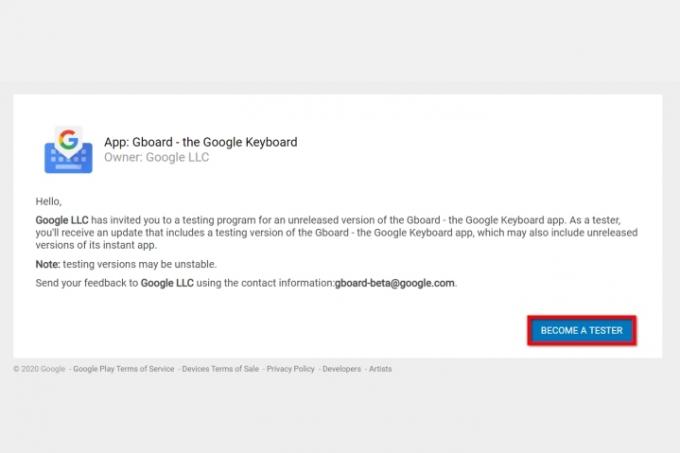
चरण दो:Google Play से Gboard डाउनलोड करें यदि यह पहले से इंस्टॉल नहीं है.
चरण 3: इंतज़ार। Google ने एक अपडेट जारी किया है जो इमोजी किचन को सक्षम बनाता है, लेकिन प्रतीक्षा में कुछ समय लग सकता है। धैर्य रखें। आप जल्द ही बेहतरीन कस्टम इमोजी पेश करेंगे।
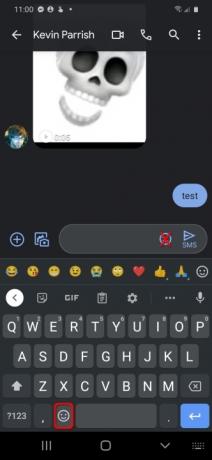
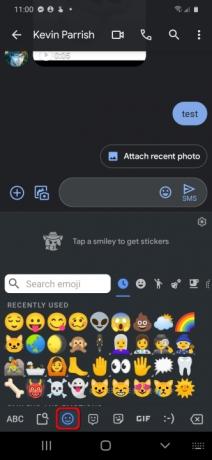
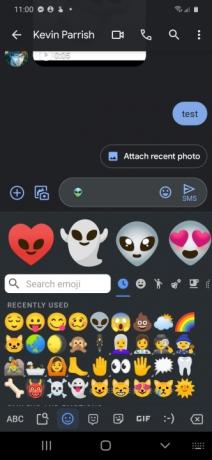
चरण 3: एक बार अपडेट हो जाने पर, एक संगत ऐप खोलें और टैप करें पाठ प्रविष्टि फ़ील्ड Gboard सक्रिय करने के लिए. टेक्स्ट फ़ील्ड में दिखाए गए स्माइली चेहरे पर बिल्कुल टैप न करें - यह इमोजी किचन तक पहुंच बनाता है।
चरण 4: थपथपाएं हसमुख चेहरा नीचे स्पेस बार के बगल में पार्क किया गया।
अब आपको टेक्स्ट एंट्री फ़ील्ड और इमोजी लाइब्रेरी के बीच एक जगह दिखनी चाहिए। एक संदेश में लिखा है, "स्टिकर पाने के लिए स्माइली पर टैप करें।"
चरण 5: कोई भी टैप करें इमोजी और आपको उस रिक्त स्थान के भीतर कस्टम स्टिकर का एक झरना दिखाई देगा। अपना पसंदीदा ढूंढने के लिए बाएँ या दाएँ स्वाइप करें।
चरण 6: चयनित को टैप करें कँटिया और इसे टेक्स्ट प्रविष्टि फ़ील्ड में रखा गया है। एक संदेश जोड़ें या इसे वैसे ही भेजें.
इमोजी मिनी

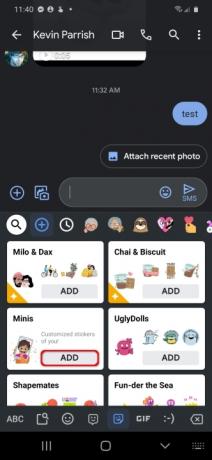
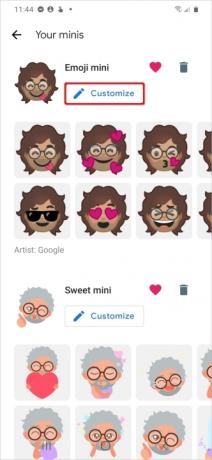
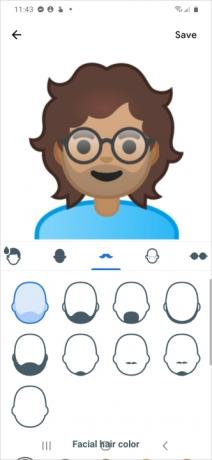
Google ने इस फीचर को 2018 के अंत में पेश किया था। यह आपके चेहरे को कैद करने और लगभग 100 कस्टम इमोजी बनाने के लिए कैमरे का उपयोग करता है। अपने चेहरे को "इमोजीफाई" करने के लिए, निम्नलिखित कार्य करें:
स्टेप 1: थपथपाएं स्टिकर Gboard टूलबार पर आइकन. यदि आप इसे नहीं देखते हैं, तो शेष छिपे हुए टूल तक पहुंचने के लिए तीन-बिंदु वाले आइकन पर टैप करें और इसे वहां चुनें।
चरण दो: नल जोड़ना मिनिस टाइल पर.
चरण 3: सामने वाले कैमरे को आपका चेहरा कैद करने दें और ऐप एक कस्टम इमोजी बनाता है।
चरण 4: थपथपाएं अनुकूलित करें परिवर्तन करने के लिए बटन.
चरण 5: नल बचाना जब आपका हो जाए।
हमारी पूरी गाइड पढ़ें अधिक गहन चरण-दर-चरण निर्देशों के लिए।
बिटमोजी



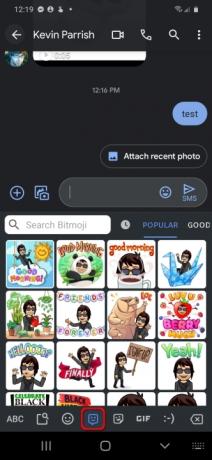
एक और उपकरण है बिटमोजी, एक तृतीय-पक्ष ऐप जो Gboard में एकीकृत होता है। इमोजी मिनी के विपरीत, आप फोन के कैमरे का उपयोग करके स्क्रैच से एक अवतार बनाते हैं।
Gboard में Bitmoji का उपयोग करने के लिए, निम्नलिखित कार्य करें:
स्टेप 1: थपथपाएं स्टिकर Gboard टूलबार पर आइकन. यदि आप इसे नहीं देखते हैं, तो शेष छिपे हुए टूल तक पहुंचने के लिए तीन-बिंदु वाले आइकन पर टैप करें और इसे वहां चुनें।
चरण दो: थपथपाएं बिटमोजी टैब तल पर। यह स्माइली और स्टिकर टैब के बीच है।
चरण 3: एक चयन करें बिटमोजी अपने पाठ में सम्मिलित करने के लिए.
संपादकों की सिफ़ारिशें
- हम टेबलेट का परीक्षण कैसे करते हैं
- Google Pixel 6a को अभी प्री-ऑर्डर कैसे करें
- एंड्रॉइड 13 विंडोज 11 पर इस तरह दिखता है
- गूगल मैप्स का उपयोग कैसे करें
- सैमसंग फ़ोन पर 5G कैसे बंद करें
अपनी जीवनशैली को उन्नत करेंडिजिटल ट्रेंड्स पाठकों को सभी नवीनतम समाचारों, मजेदार उत्पाद समीक्षाओं, व्यावहारिक संपादकीय और एक तरह की अनूठी झलक के साथ तकनीक की तेज़ गति वाली दुनिया पर नज़र रखने में मदद करता है।




